目录
主要参考:https://zhuanlan.zhihu.com/p/639164507![]() https://zhuanlan.zhihu.com/p/639164507
https://zhuanlan.zhihu.com/p/639164507
注:windows、linux系统均适用
一、代码下载
以下指令用git下载代码(可能不能直接跑通,后续需要修改一些代码,见“ 四、代码修改”部分)
1. 下载 stable-diffusion-webui 仓库
git clone https://github.com/AUTOMATIC1111/stable-diffusion-webui.gitcd stable-diffusion-webui2. 下载其他仓库
webui 仅仅是一个外层界面包装,核心功能是通过其他仓库(或以仓库的形式、或以安装包的形式)支撑的。其他仓库需放在 ./repositories 文件夹下:
mkdir repositories然后依次下载以下仓库,并切换到合适的版本以避免可能的版本适配问题:
stablediffusion
git clone https://github.com/Stability-AI/stablediffusion.git ./repositories/stable-diffusion-stability-aigit -C ./repositories/stable-diffusion-stability-ai checkout cf1d67a6fd5ea1aa600c4df58e5b47da45f6bdbftaming-transformers
git clone https://github.com/CompVis/taming-transformers.git ./repositories/taming-transformersgit -C ./repositories/taming-transformers checkout 24268930bf1dce879235a7fddd0b2355b84d7ea6k-diffusion
git clone https://github.com/crowsonkb/k-diffusion.git ./repositories/k-diffusiongit -C ./repositories/k-diffusion checkout c9fe758757e022f05ca5a53fa8fac28889e4f1cfCodeFormer
git clone https://github.com/sczhou/CodeFormer.git ./repositories/CodeFormergit -C ./repositories/CodeFormer checkout c5b4593074ba6214284d6acd5f1719b6c5d739afBLIP
git clone https://github.com/salesforce/BLIP.git ./repositories/BLIPgit -C ./repositories/BLIP checkout 48211a1594f1321b00f14c9f7a5b4813144b2fb9二、环境配置
我在服务器(ubuntu18.04.6,Linux5.4.0,x86_64,RTX 2080Ti)上安装了CUDA11.8、对应版本的cuDNN、anaconda最新版(Anaconda3-2023.07-1-Linux-x86_64),在虚拟环境中安装了对应版本的pytorch
在本地(windows11 1650显卡)上安装了CUDA11.7、对应版本的cuDNN、anaconda最新版,在虚拟环境中安装了对应版本的pytorch
均可运行,但本地显存不足,无法加载模型正常使用
Linux、windows操作系统均可用下述过程配置环境。
官网推荐python版本python 3.10.6
0. 安装anaconda、CUDA、cuDNN
见:
Windows10/11系统下YOLOv5超详细配置过程(GTX1650、CUDA10.2)_yolov5环境配置_Wontoner的博客-CSDN博客一、CUDA&cuDNN1.官网下载CUDA2.下载cuDNN注意与CUDA版本相匹配3.安装CUDA3.1更改temp_path3.2自定义选项可以全选,因为里面的一些项目我已经安装,故未勾选3.3选择安装位置建议选择默认安装位置,但我选择自定义安装位置默认位置:我的安装位置:3.4安装结果:4.更改环境变量:在系统变量Path的末尾添加:%CU…_yolov5环境配置https://blog.csdn.net/Wontoner/article/details/115469474?spm=1001.2014.3001.5502做到文章步骤3.2即可。
1. 建立并激活新 conda 环境
conda create -n py3106 python=3.10.6conda activate py31062. 安装 requirements.txt 中的依赖包
conda install pytorch==2.0.0 torchvision==0.15.0 pytorch-cuda=11.8 -c pytorch -c nvidia注:此处注意cuda版本要与计算机cuda版本一致
可在https://pytorch.org/get-started/previous-versions/寻找对应命令
pip install tb-nightly pip install -r requirements.txt 3. 安装其他依赖包
pip install ftfy regex tqdm conda install gitpip install git+https://github.com/openai/CLIP.gitpip install open_clip_torch xformers --no-deps这里不–no-deps的话,可能出现强制卸载torch的问题
pip install -r repositories/CodeFormer/requirements.txtconda install pydantic==1.10.11 # 降级 以解决__config__问题 https://github.com/AUTOMATIC1111/stable-diffusion-webui/issues/11642
三、运行
nohup python webui.py --listen --enable-insecure-extension-access --xformers若运行不成功,参考“四、代码修改”部分。
汉化等扩展功能见“五、其它”部分。
服务默认运行在 127.0.0.1:7860 上。
nohup: 即no hang up(不挂起), 当前交互命令行退出的时候,程序还在运行。
如果部署在远程服务器上,想通过其他电脑的浏览器访问服务,需要添加 –listen 参数,这样服务运行在服务器的 0.0.0.0:7860 上,在客户端浏览器输入 <server ip>:7860 访问服务。
添加 –xformers 参数,使用 xformers 优化时间和空间。
添加 –port xxxx 参数更改端口
添加 -enable-insecure-extension-access 命令行参数来绕过安全检查,启用扩展标签 ,以在 webui 中安装一些扩展,会降低安全性。
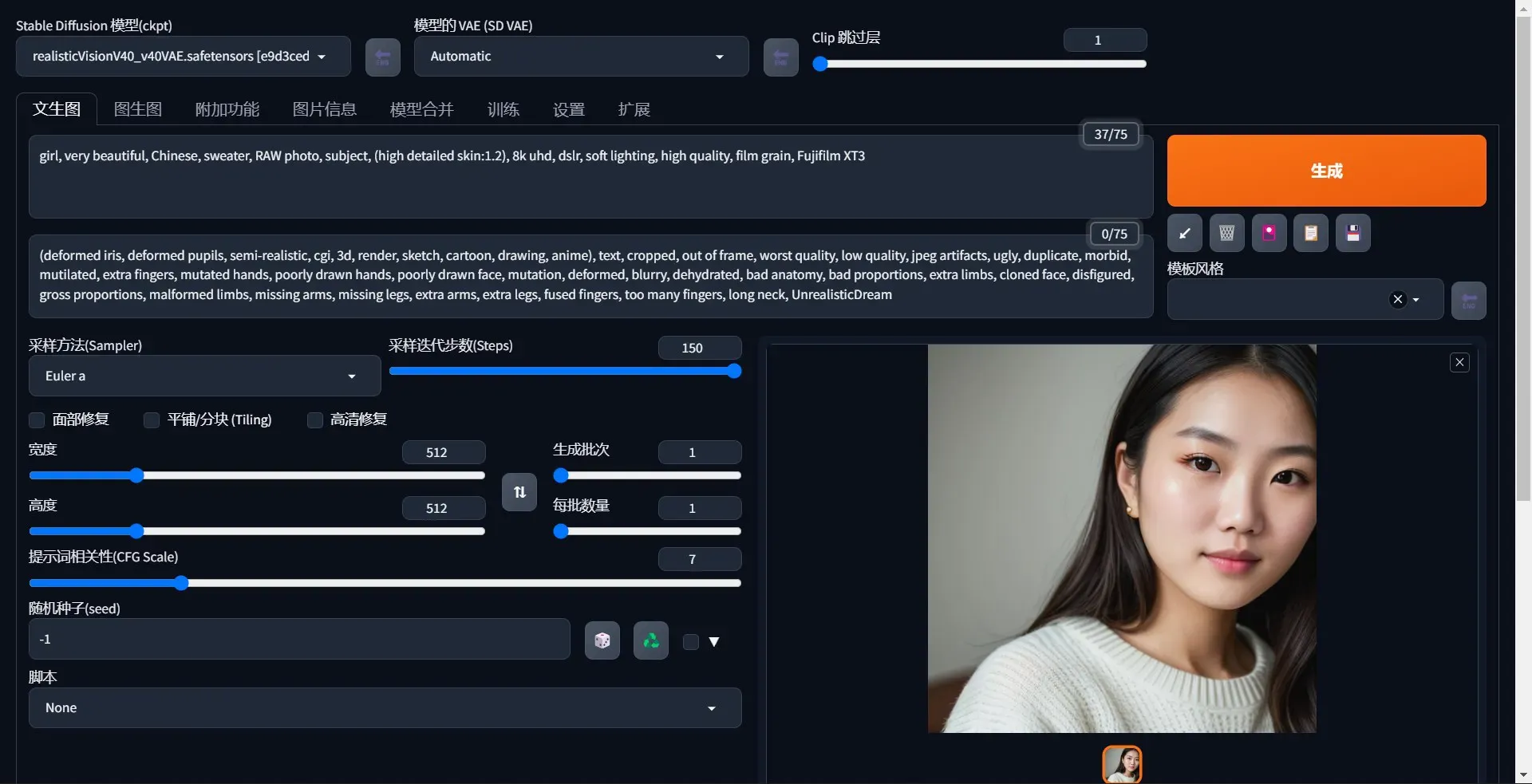
四、代码修改
如果使用官方代码,运行不成功,可能需要修改以下代码:
1.
stable-diffusion-webui\repositories\stable-diffusion-stability-ai\ldm\models\diffusion\ddpm.py
修改后:
# from pytorch_lightning.utilities.distributed import rank_zero_only
from pytorch_lightning.utilities.rank_zero import rank_zero_only2.
stable-diffusion-webui\extensions-builtin\LDSR\sd_hijack_ddpm_v1.py
同上
3.
stable-diffusion-webui\repositories\CodeFormer\facelib\detection\retinaface\retinaface.py
原本的样子:
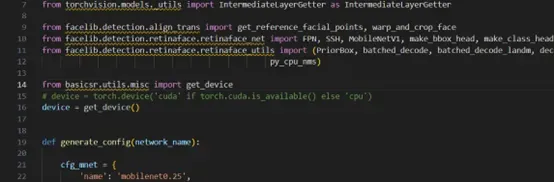
修改后:

4.
stable-diffusion-webui\repositories\CodeFormer\facelib\utils\face_restoration_helper.py
问题同上
修改后:
![]()

五、其它
1.开启面容修复功能(涉及代码修改)
参考
https://zhuanlan.zhihu.com/p/640264519https://github.com/AUTOMATIC1111/stable-diffusion-webui/discussions/10059![]() https://github.com/AUTOMATIC1111/stable-diffusion-webui/discussions/10059
https://github.com/AUTOMATIC1111/stable-diffusion-webui/discussions/10059
开启面容修复,首先,UI的设置页面中开启
然后
在文件stable-diffusion-webui\repositories\CodeFormer\facelib\utils\ face_restoration_helper.py中
![]()
2.汉化
AI绘画stable diffusion webui汉化教程_肖坤的博客-CSDN博客AI绘画stable diffusion webui汉化教程https://blog.csdn.net/u010321872/article/details/130840482
3. 显示VAE模型选择、CLIP终止层数选择
百度安全验证https://baijiahao.baidu.com/s?id=1772123527433278103&wfr=spider&for=pc
4.模型下载网址
https://civitai.com/![]() https://civitai.com/
https://civitai.com/
sd模型下载到stable-diffusion-webui\models\Stable-diffusion文件夹下,刷新UI即可
文章出处登录后可见!
